修复 抱歉,您在 Instagram 上的请求有问题
已发表: 2021-03-10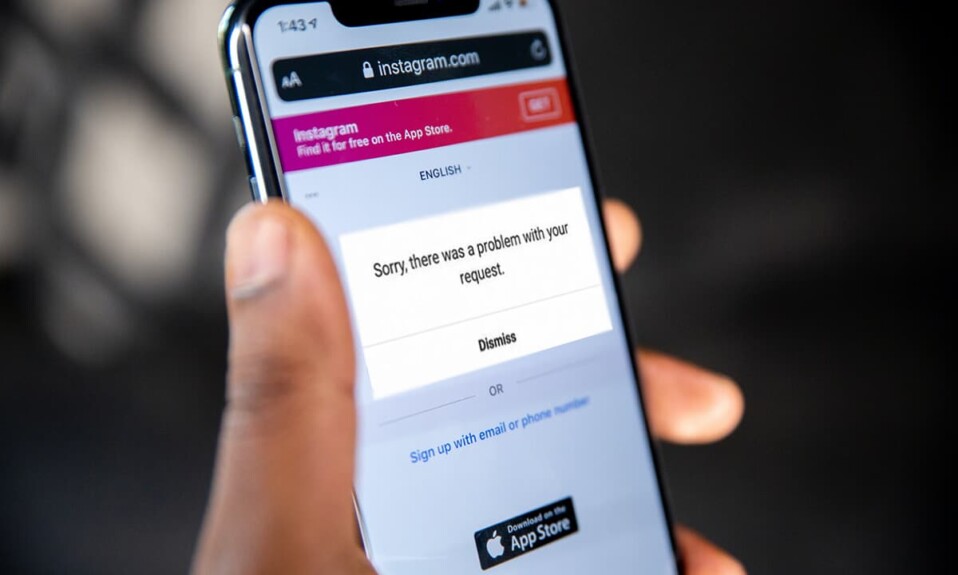
随着社会转向数字平台,世界各地的内容创建者和分销商开发了保持相关性的新方法。 Instagram 在此类创作者的成功中发挥了重要作用,为艺术家和设计师提供了展示才华的绝佳平台。 毫不奇怪,在 Instagram 上分享的大量内容在平台上造成了一定程度的混乱。 一个常见的副作用是用户在登录时收到一条消息,指出“抱歉,您的请求有问题”。如果您是此错误的受害者,那么您可以遵循以下步骤来确保您可以访问Instagram 没有被切断。
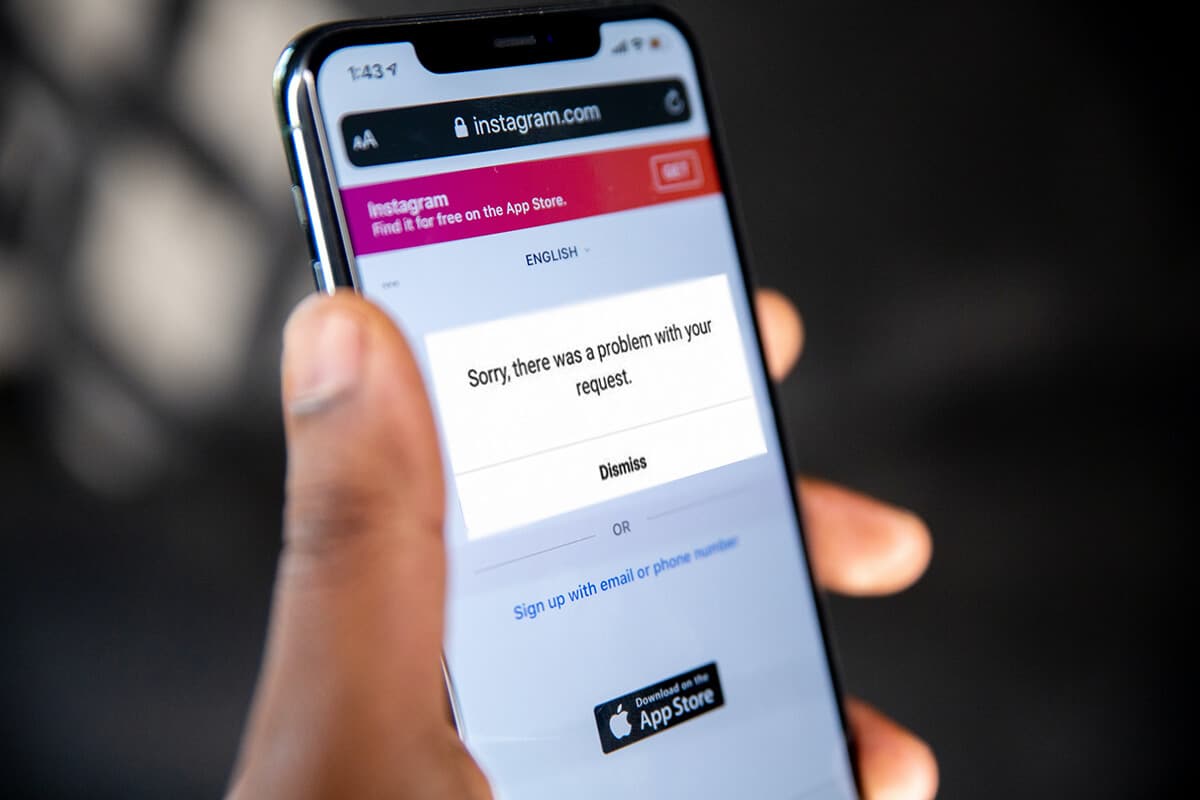
内容
- 修复 Instagram 上的“抱歉,您的请求有问题”
- 为什么登录时出现错误?
- 方法一:使用其他设备登录
- 方法 2:连接到新的 Facebook 帐户
- 方法 3:暂时禁用您的帐户
- 方法 4:创建 Instagram 应用程序的克隆
- 一些额外的提示
修复 Instagram 上的“抱歉,您的请求有问题”
为什么登录时出现错误?
当与特定设备关联的帐户被平台暂时禁止时,Instagram 上的登录错误通常会发生。 这在创作者和模因制作者中很常见,他们的页面被多个用户举报,因为他们有意或无意地分享了令人反感的内容。 根据您的操作,此禁令可能会持续 24-48 小时,对于频繁使用的用户来说可能会很麻烦。
话虽如此,“登录”错误也可能是由网络质量差、缓存存储和服务器故障等因素引起的。 以下是您可以采取的解决方法 抱歉,您在 Instagram 上的请求存在问题。
方法一:使用其他设备登录
当您暂时禁止使用 Instagram 时,该平台会使用您设备的 IMEI 号码而不是您的 Instagram 个人资料来识别您的帐户。 这意味着您的帐户仅在一台特定设备上被禁止,并且可以在其他设备上完美运行。 目前,您可以使用笔记本电脑浏览器或其他智能手机访问 Instagram。
方法 2:连接到新的 Facebook 帐户
将您的 Instagram 帐户连接到新的 Facebook ID 就像您帐户的隐藏设备一样。 此过程可确保服务器不再识别您被禁止的 Instagram 帐户
1. 找到另一部智能手机并登录您的 Instagram 帐户。
2. 在主页上,点击右下角的头像。 在右上角,找到菜单选项(三个水平线/汉堡图标)并点击它。
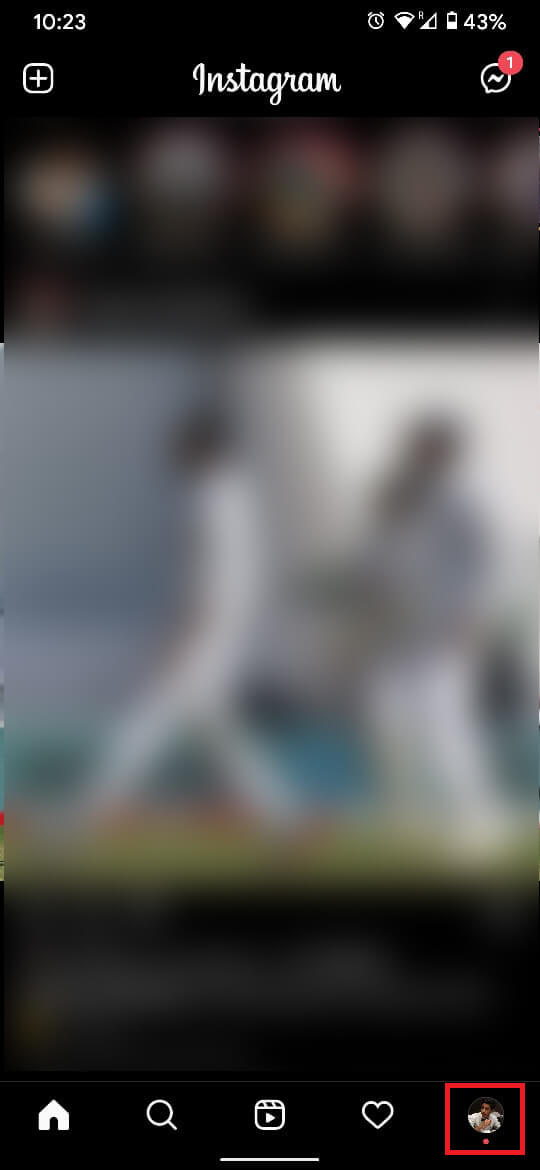
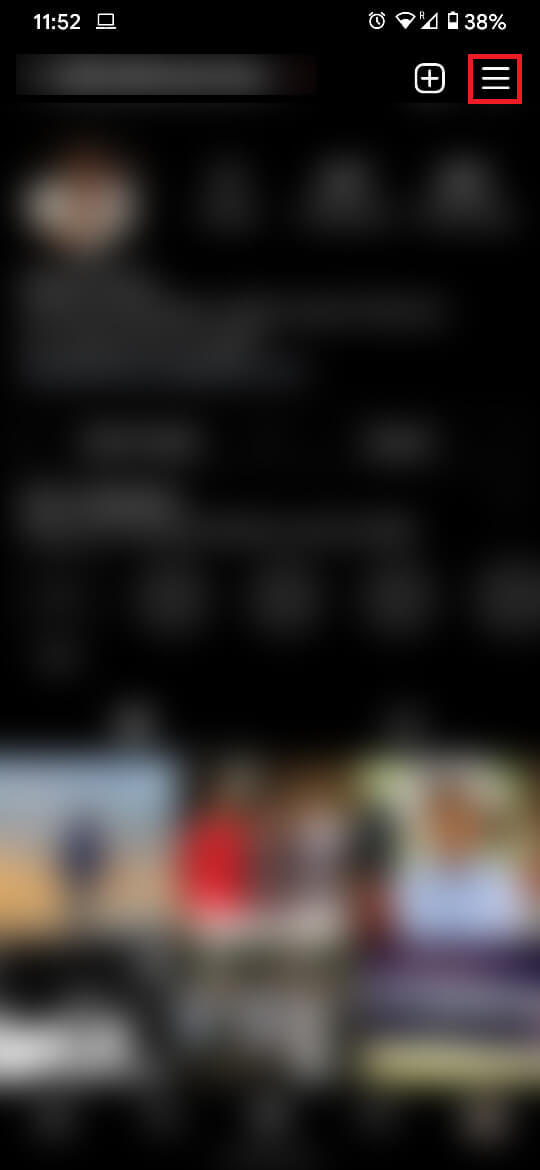
3. 在打开的面板中,点击底部的设置按钮,然后点击标题为“帐户”的选项。
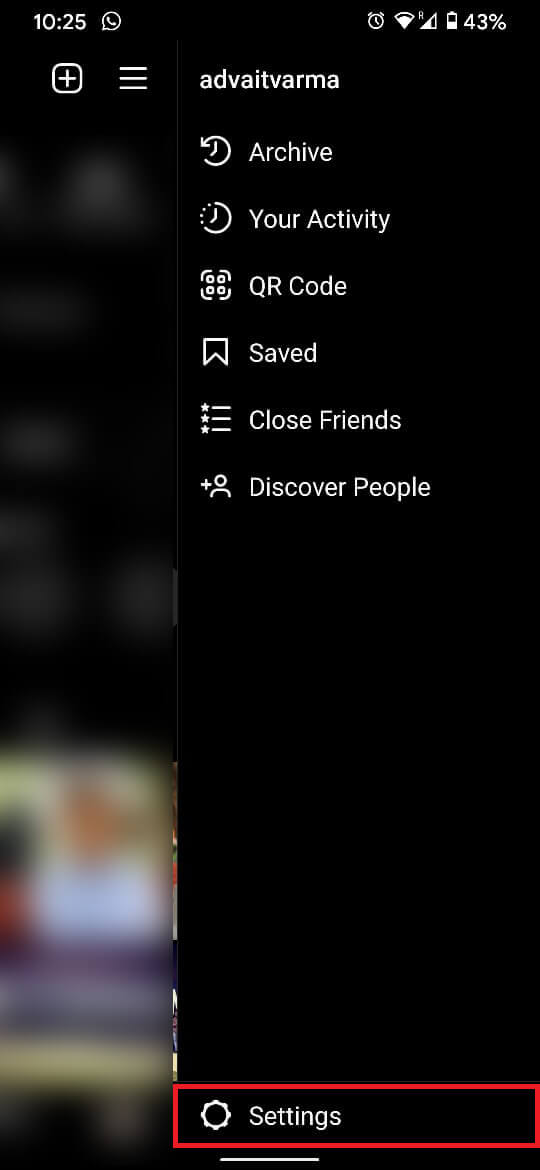
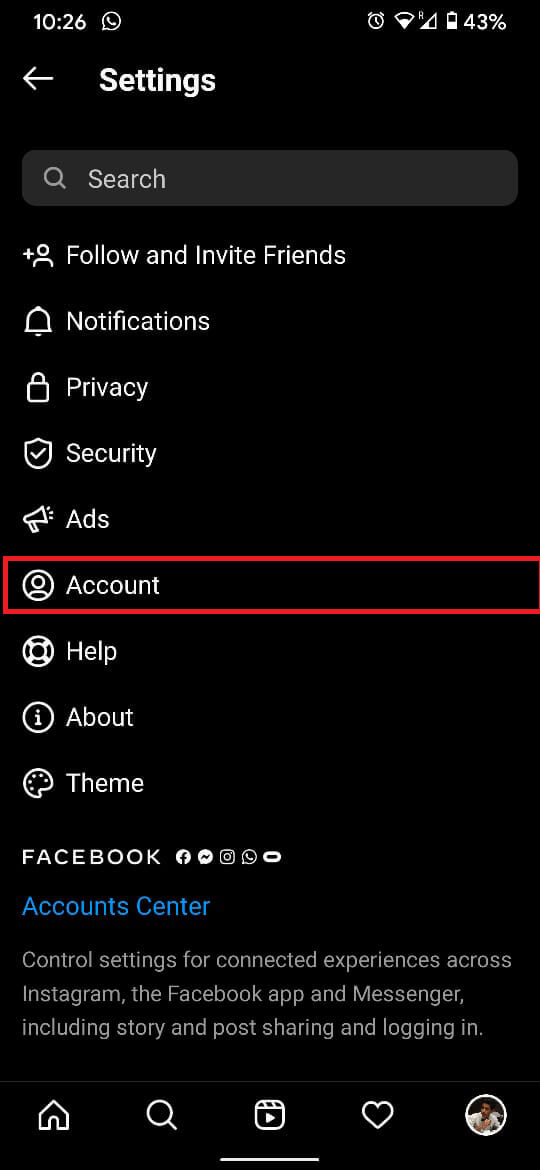
4. 在帐户窗口中,找到并点击“共享到其他应用程序”选项。 此菜单下的第一个选项应该是 Facebook ,点击它继续。
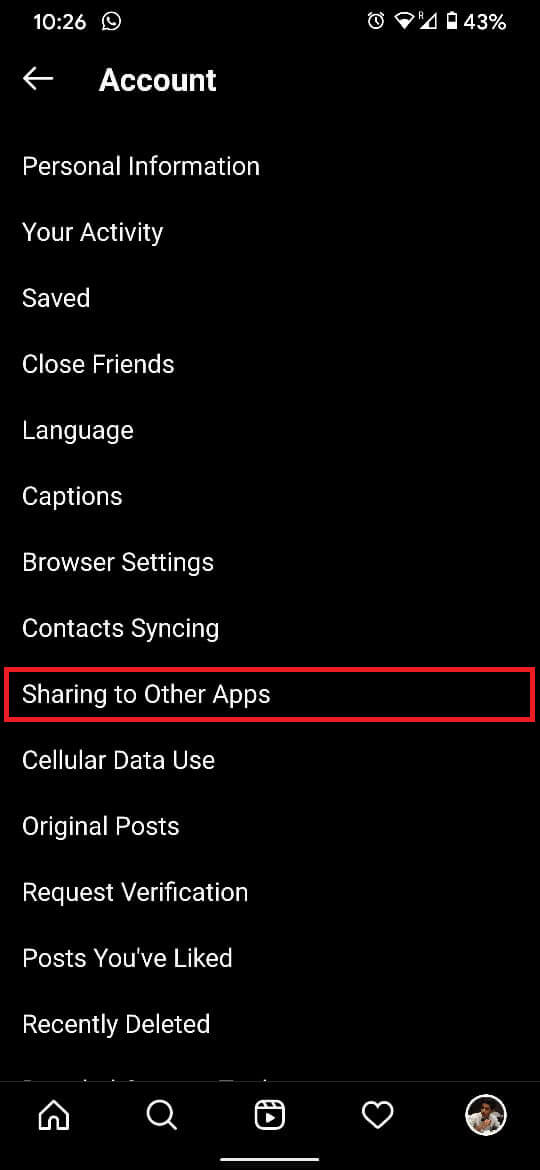
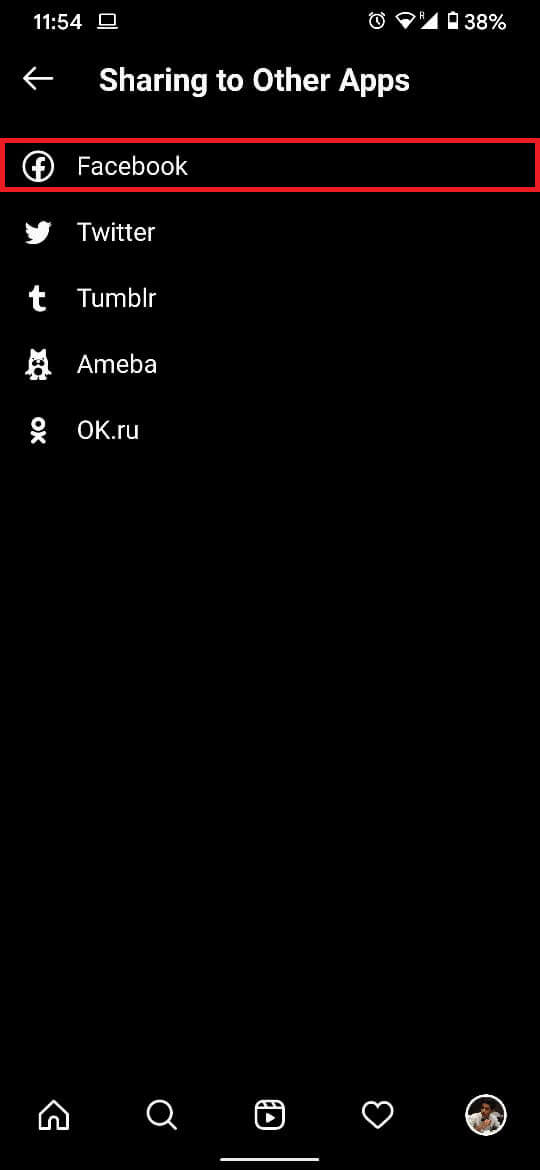
5. 此页面将显示您手机上已有的 Facebook 帐户。 如果您的 Instagram 帐户没有与之关联的 Facebook id,那么选择一个预先存在的 Facebook 帐户就可以了。 如果不是这种情况,您将不得不创建一个新帐户。 点击“更改”以创建或登录新帐户。
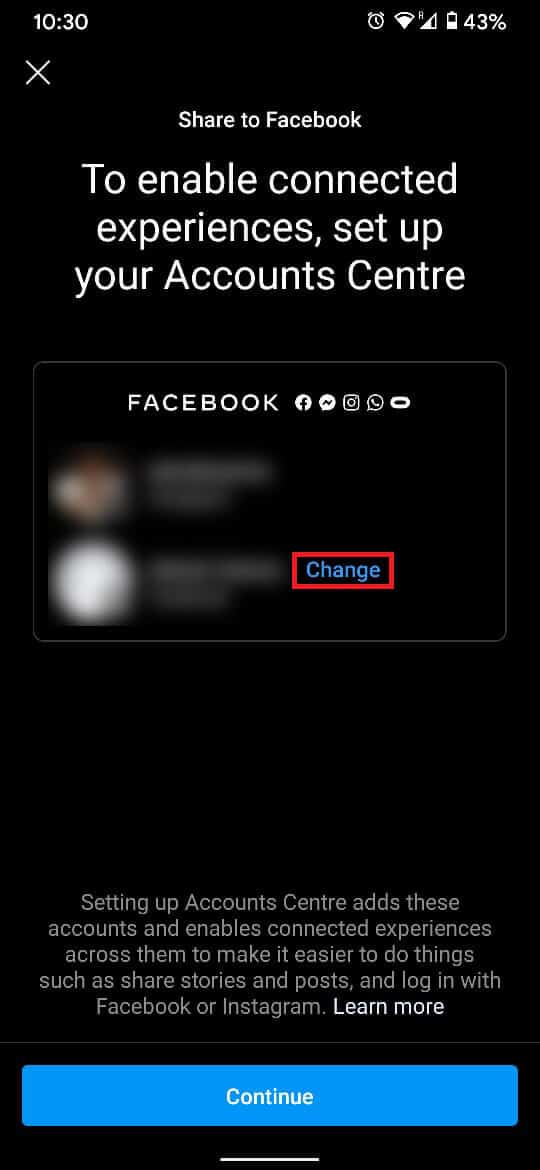
6. 根据您的要求,在 Facebook 登录页面选择“登录”或“创建新帐户”。

7.添加新帐户后,您将被引导回上一页。 这次点击“继续”继续。
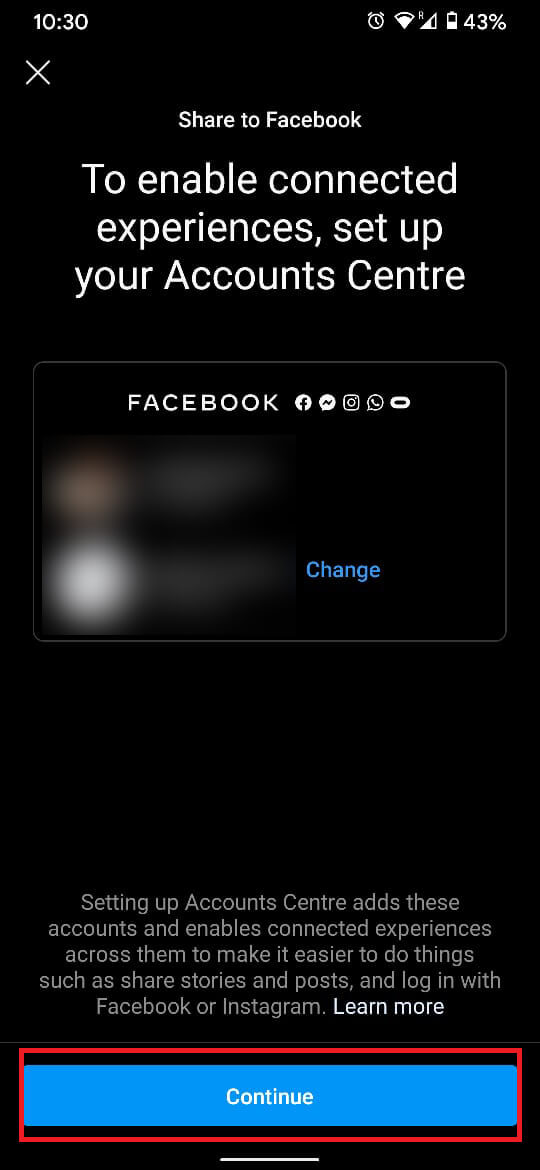

8. 现在,将出现页面,要求您完成设置。 点击“是,完成设置”。
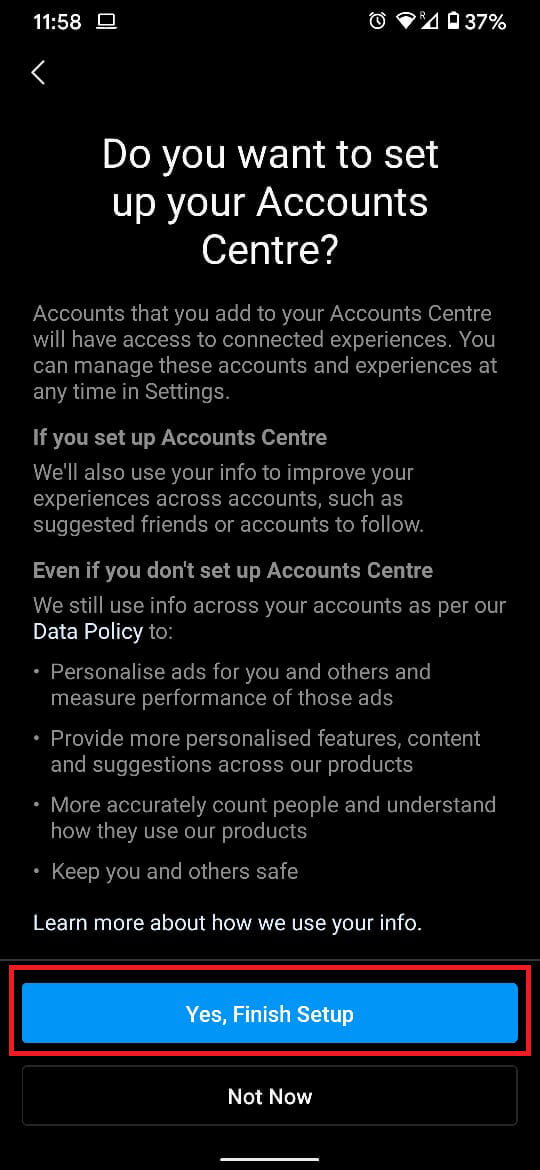
9.将您的 Instagram 帐户与新的 Facebook id 关联后,通过智能手机登录您的帐户。
另请阅读:如何修复 Instagram 不断崩溃
方法 3:暂时禁用您的帐户
禁用您的 Instagram 帐户可以重置您的设备在 Instagram 服务器上的状态,使您能够再次登录到您的帐户。 此功能无法通过应用程序访问,需要浏览器。
1. 从您 PC 上的浏览器登录Instagram,然后单击您的个人资料图片。
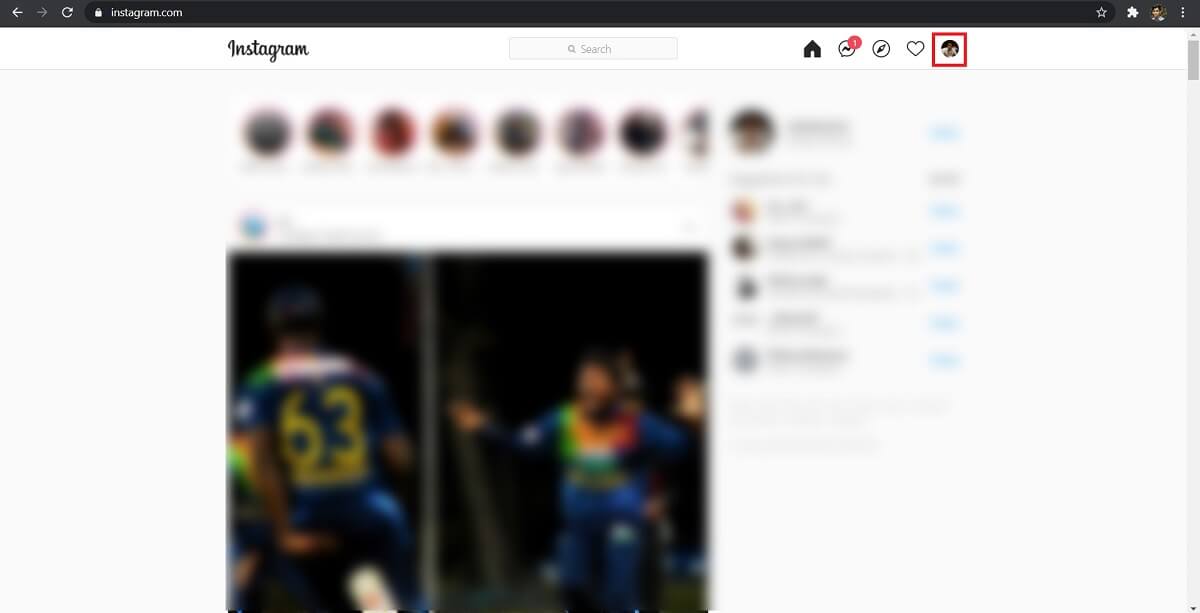
2. 在出现的下拉菜单中点击“设置”。
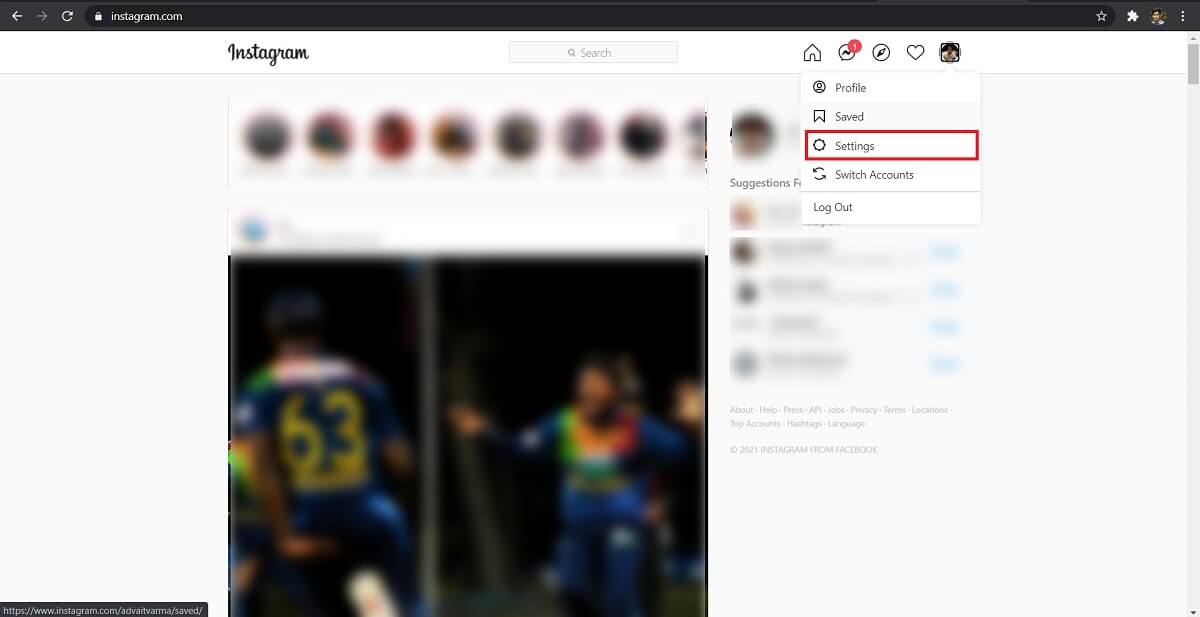
3. 这将打开“编辑配置文件”菜单。 滚动到底部并单击“暂时禁用我的帐户”。
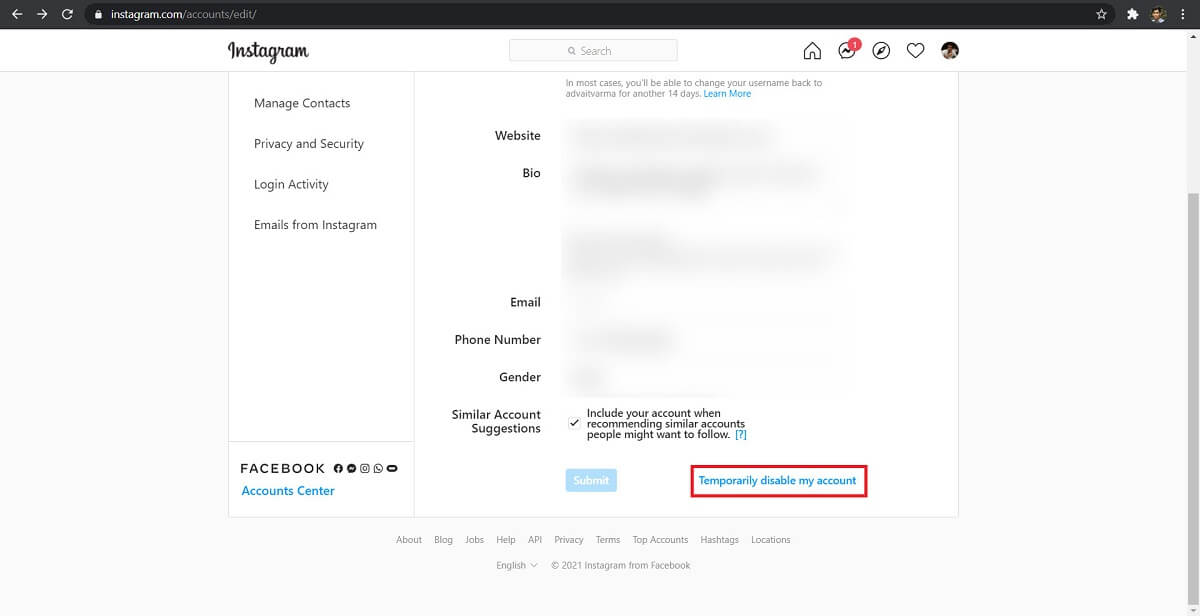
4. 在给定字段中,输入所需信息,包括您的停用原因和密码。
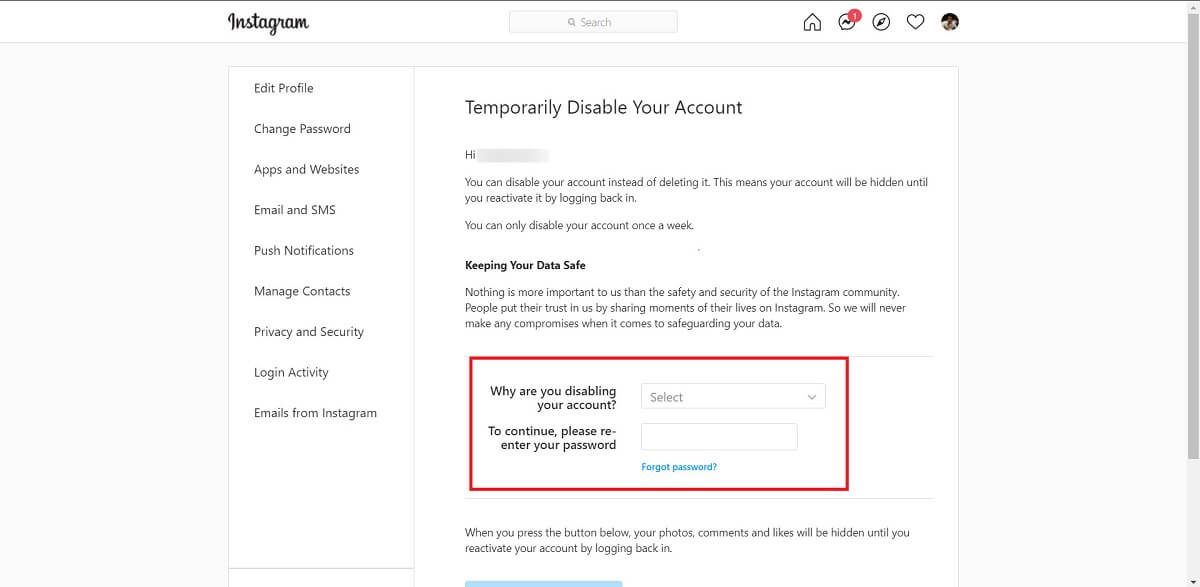
5. 完成所有手续后,单击“暂时禁用帐户”。
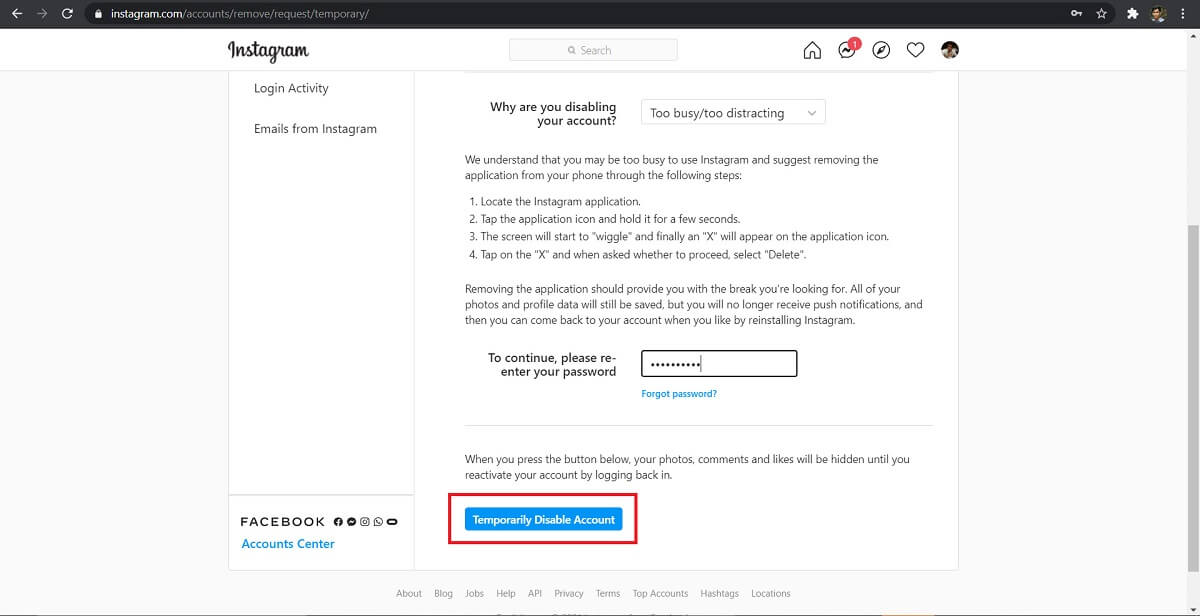
6. 禁用账户后,等待大约六个小时,然后重新登录。 你的禁令应该被解除了。
另请阅读:如何将多张照片添加到一个 Instagram 故事中?
方法 4:创建 Instagram 应用程序的克隆
通过克隆应用程序登录的帐户被识别为唯一设备,通常会在应用程序上回避“抱歉,您的请求有问题”。 这是为 Instagram 创建克隆的方法
1. 前往Google Play 商店并安装名为“Parallel App”的应用程序。
2. 授予所有必要权限后,点击加号图标添加应用程序,然后再次点击 Instagram 前面的“添加”按钮。
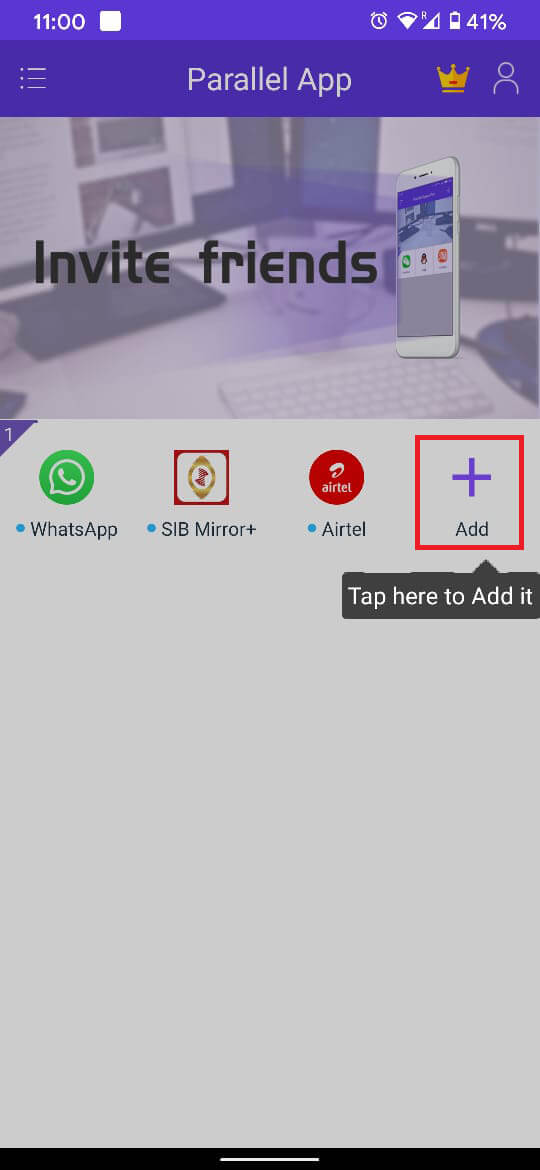
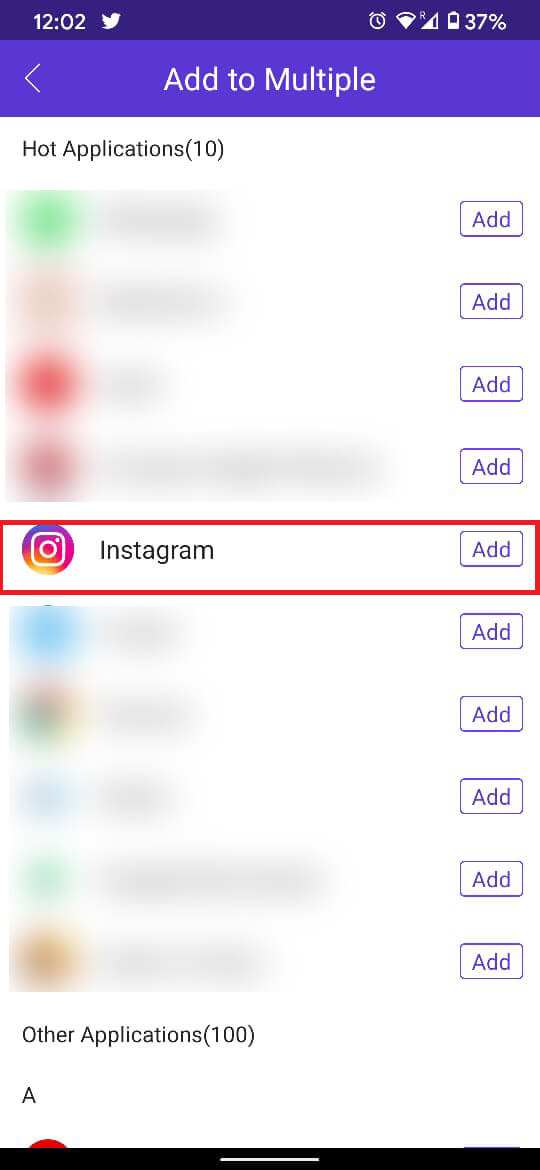
3. 在仪表板页面上,等待添加帐户,然后点击Instagram 应用程序。 这将打开克隆的 Instagram 应用程序,您可以登录到您的帐户。
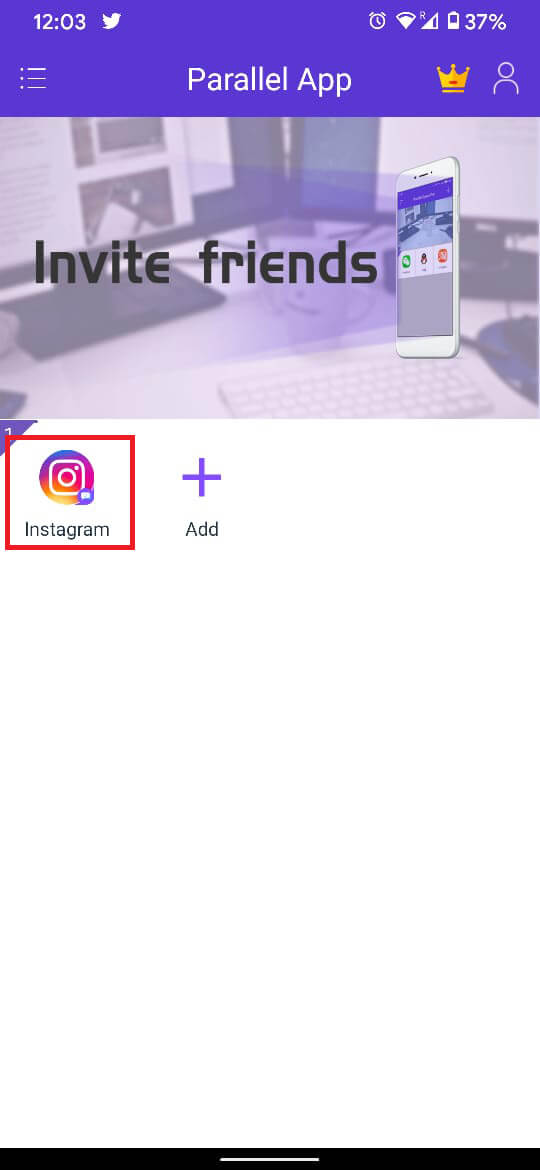
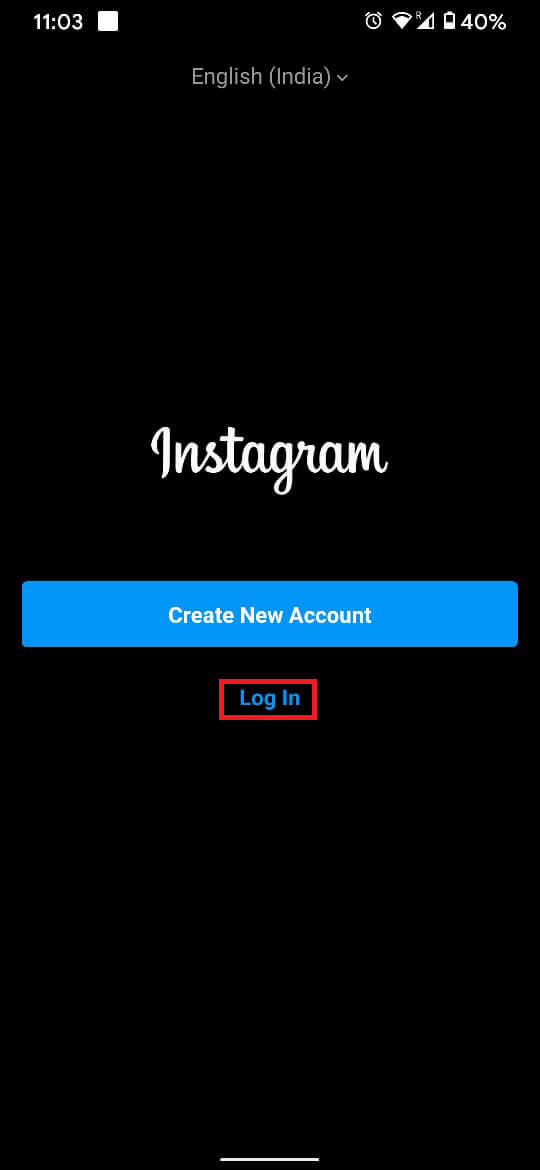
一些额外的提示
除了上述方法之外,您还可以尝试在 Instagram 上解决“抱歉,您的请求有问题”的一些问题。
1. 确保您拥有强大的互联网连接
互联网连接故障可能会阻止您的设备连接到 Instagram 服务器。 启用飞行模式几秒钟以刷新您的互联网连接
2.清除Instagram应用上的缓存
在您的智能手机上,点击并按住 Instagram 应用程序,直到出现几个选项。 点击“i”按钮打开应用信息。 在应用程序信息中,单击存储并清除与 Instagram 关联的缓存和数据。
3. 联系 Instagram 客服
Instagram 客户服务是世界上最可靠和用户友好的客户服务之一。 您可以通过[email protected]与他们联系并解释问题。 如果他们接受您的请求,他们会尽快回复您并处理您的问题。
受到推崇的:
- 如何对除一个人以外的所有人隐藏 Instagram 故事
- 如何在不上网的情况下检查某人是否在 Whatsapp 上在线
- 从 Instagram 删除电话号码的 3 种方法
- 如何在 Android 上隐藏您的 IP 地址
至此,您已成功修复 Instagram 上的“抱歉,您的请求有问题”问题。 如果您可以确定禁令的原因,请确保您不要发布冒犯其他用户的内容,并充分利用可以在 Instagram 上找到的丰富内容。
